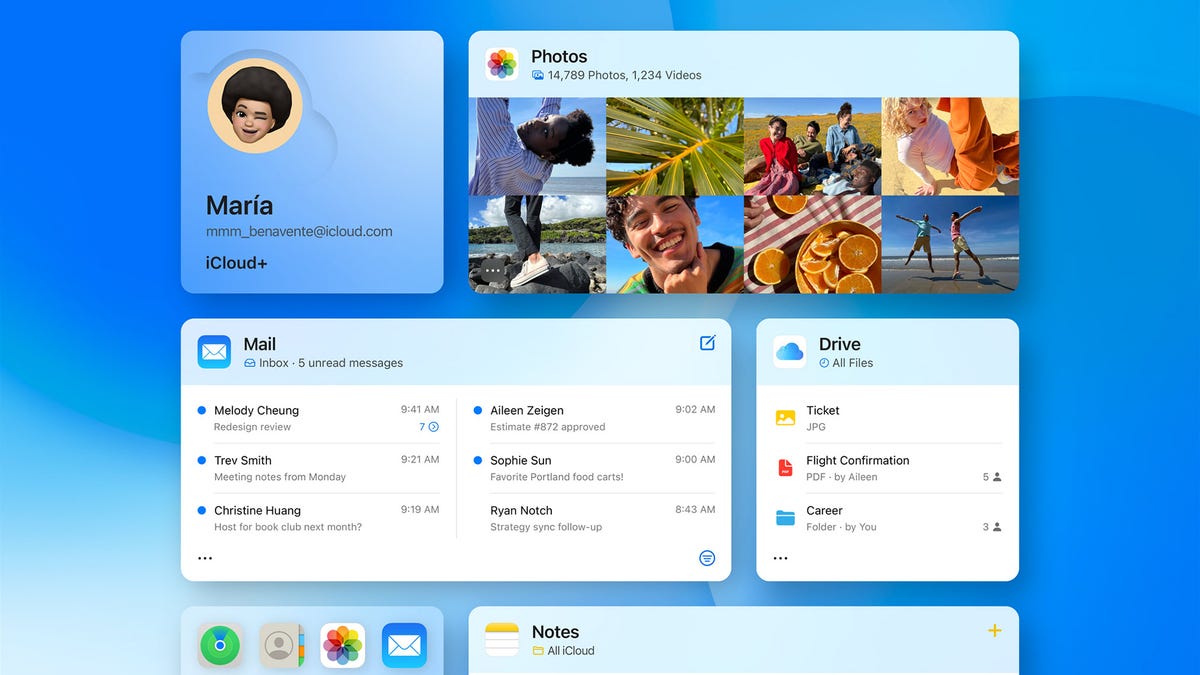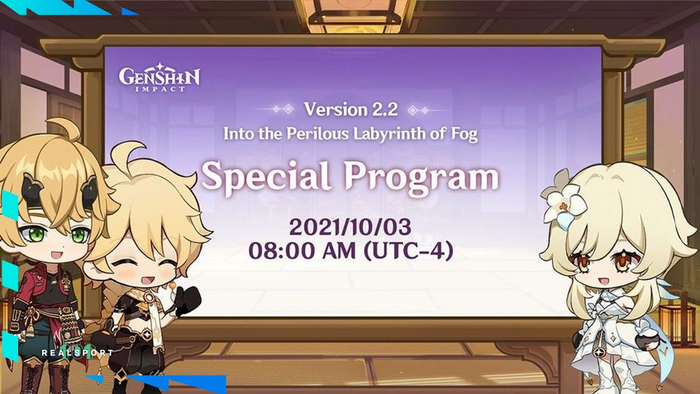تعمل تطبيقات وخدمات Apple بشكل عام بشكل رائع على أجهزة Apple، ولكن ماذا لو كنت تستخدم جهاز كمبيوتر لا يعمل بنظام macOS؟ على الرغم من أن استخدام تطبيقات Apple على نظام التشغيل Windows ليس مثاليًا، إلا أنه أصبح بالتأكيد أسهل من ذي قبل، ويمكنك الآن الحصول على معظم معلومات Apple الخاصة بك من جهاز كمبيوتر سطح المكتب أو الكمبيوتر المحمول الذي يعمل بنظام Windows.
مهما كان السيناريو الخاص بك، فقد تحتاج إلى استخدام نظام التشغيل Microsoft مؤقتًا أو تتساءل عن كيفية شراء واحد. كمبيوتر محمول ويندوز قد يحد من ما يمكنك فعله بخدمات Apple الموجودة لديك. هذا هو الوضع الحالي.
آي كلاود لنظام التشغيل Windows
من المحتمل أن تكون محطتك الأولى هنا آي كلاود لنظام التشغيل Windows: هذا منتج رسمي من Apple يغطي الصور والتقويمات وجهات الاتصال وإشارات Safari المرجعية وكلمات المرور المحفوظة في iCloud والملفات المخزنة في iCloud Drive. ولا يقوم بتثبيت تطبيقات Apple الخاصة لهذه المهام، ولكنه يجعل كل هذه الأنواع من البيانات متاحة للبرامج الموجودة على Windows.
بمجرد تسجيل الدخول باستخدام بيانات اعتماد حساب Apple الخاص بك، يمكنك اختيار الملفات والمعلومات التي تريد مزامنتها مع Windows. على سبيل المثال، ستقوم الأداة المساعدة بإنشاء علامة تبويب iCloud Photos في تطبيق Microsoft Photos، إذا كنت تريد ذلك، وإضافة جهات اتصال Apple والتقويمات الخاصة بك إلى Outlook. ليس عليك تفعيل جميع الميزات المقدمة: يمكنك الاختيار إذا كنت تفضل ذلك.
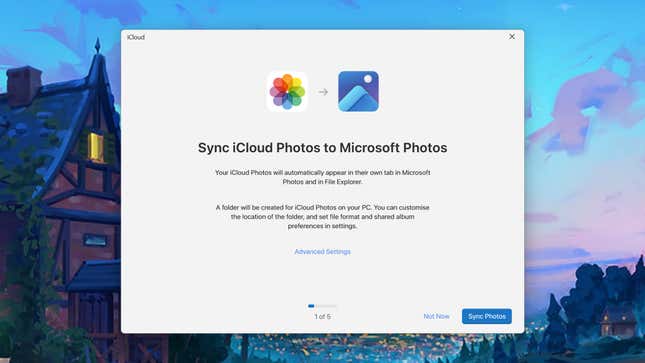
تعرض لك لوحة معلومات iCloud لنظام التشغيل Windows الرئيسية عمليات المزامنة التي قمت بإعدادها ومقدار المساحة الحرة المتبقية في خزانة تخزين iCloud الخاصة بك. من هنا، يمكنك إنشاء روابط لم يتم إنشاؤها بعد أو إلغاء تنشيط الروابط التي لم تعد بحاجة إليها. ما عليك سوى النقر على أي فئة لرؤية الخيارات المتاحة.
ولعل أبرز عملية استيراد لا يتعامل معها iCloud لنظام التشغيل Windows هي البريد الإلكتروني. لإرسال رسائل البريد الإلكتروني الخاصة بك على iCloud إلى Outlook لنظام التشغيل Windows، افتح Outlook وانقر على أيقونة الترس في الزاوية اليمنى العليا. اختار حسابات و إضافة حساب، ثم أدخل بيانات اعتماد حساب بريدك الإلكتروني على Apple. إذا قمت بتمكين المصادقة الثنائية لمعرف Apple الخاص بك (ويجب أن يكون لديك)، فستحتاج إلى إنشاء كلمة مرور خاصة بالتطبيق من حساب أبل الخاص بك على الويب: اذهب إلى كلمات المرور الخاصة بالتطبيقاتثم انقر على + (زائد) أيقونة.
آي كلاود على الويب
هناك خيار آخر يمكنك استخدامه بالإضافة إلى iCloud لنظام التشغيل Windows أو بدلاً منه آي كلاود على الويب: لا تحصل على نفس التكامل المحكم مع برامج Windows الخاصة بك، وهو ليس دائمًا، ولكن يمكن القول إنه أسهل في الاستخدام. ما عليك سوى تسجيل الدخول باستخدام اسم المستخدم وكلمة المرور لمعرف Apple الخاص بك، وسيكون لديك حق الوصول إلى إصدارات الويب من البريد وجهات الاتصال والتقويم والصور وiCloud Drive والملاحظات والتذكيرات والصفحات والأرقام والكلمة الرئيسية وحتى Find My.
كل شيء يعمل إلى حد كبير كما تتوقع، وعلى الرغم من أن إصدارات الويب من هذه التطبيقات يمكن أن تكون أساسية بعض الشيء في بعض المناطق، إلا أنها جيدة بما يكفي لمعظم الأشخاص. على سبيل المثال، يتيح لك iCloud Mail تعيين قواعد للرسائل الواردة والردود التلقائية على رسائل البريد الإلكتروني بناءً على نطاق زمني معين.
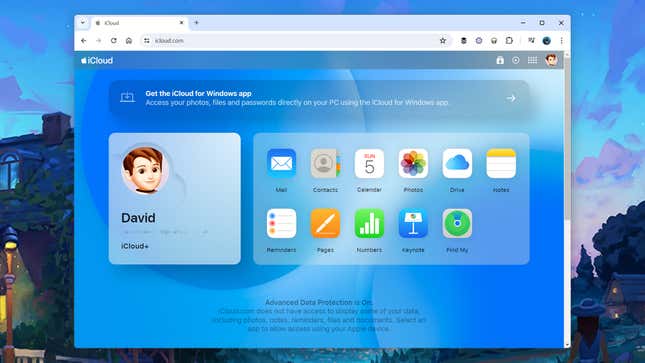
عندما يتعلق الأمر بالصور ومقاطع الفيديو، فالأمر لا يشبه تمامًا وجود الملفات الفعلية على جهاز الكمبيوتر الذي يعمل بنظام Windows، ولكن ربما لا تحتاج إلى هذا المستوى من المزامنة على أي حال. لا تزال صور iCloud تتيح لك تحميل وتنزيل الصور ومقاطع الفيديو بسهولة تامة، على الرغم من عدم وجود ميزات التحرير.
ملاحظة حول iCloud للويب: إذا قمت بتمكينه حماية البيانات المتقدمة بالنسبة لحساب iCloud الخاص بك (والتي عادة ما تكون فكرة جيدة)، ستحتاج إلى السماح بالاتصال بالإنترنت في كل مرة تبدأ فيها جلسة جديدة. لا تنس أن يكون أحد أجهزة Apple المسجلة في متناول يدك.
الأفلام والموسيقى والتطبيقات الأخرى
لم نقم بتغطية كل شيء لأنه لا تزال هناك مسألة الحصول على الخاص بك موسيقى أبل و آبل المحتوى إلى Windows. لقد استغرقت شركة Apple بعض الوقت لتطوير هذه التطبيقات لنظام تشغيل Microsoft (بعد فترة طويلة من ظهورها على نظام التشغيل macOS)، ولكن يمكنك الآن الحصول على Apple Music وApple TV من خلال متجر Microsoft.
وكما هو الحال مع نظام التشغيل MacOS، يمكن استخدام هذه التطبيقات مع أو بدون اشتراك نشط في Apple Music أو Apple TV Plus. بالطبع، إذا لم تكن مشتركًا حاليًا في هذه الخدمات، فيمكنك فقط الوصول إلى الملفات المخزنة محليًا والمحتويات الأخرى التي اشتريتها مباشرة من خلال Apple.
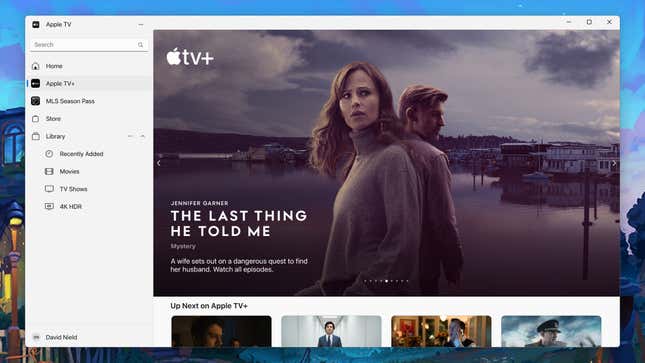
إذا كنت في حاجة إليها، يمكنك الوصول إلى كليهما موسيقى أبل و آبل عبر متصفح الويب، على الرغم من أن التجربة ليست شاملة من حيث الميزات والخيارات ولا يمكنك الوصول إلى الملفات المحلية باستخدام تطبيقات الويب. يعد هذا مفيدًا إذا كنت تستخدم جهاز كمبيوتر خاصًا بشخص آخر يعمل بنظام Windows أو إذا كنت تريد الوصول المؤقت فقط إلى هذه التطبيقات.
بالنسبة لجميع تطبيقات Apple الأخرى التي لم نذكرها حتى الآن، لا يوجد ما يعادلها على Windows يمكنك اللجوء إليه، على الأقل ليس بعد. لنفترض أنك حاولت بالفعل الوصول إلى بيانات Apple الخاصة بك على نظام Windows في السنوات الماضية. في هذه الحالة، ستعرف أن الأمر الآن أقل تعقيدًا من ذي قبل: لمجرد أنك تستثمر بشكل كبير في نظام Apple البيئي، لا يعني ذلك أنه لا يمكنك بالضرورة الاستثمار في كمبيوتر مكتبي أو كمبيوتر محمول يعمل بنظام Windows.

“Social media addict. Zombie fanatic. Travel fanatic. Music geek. Bacon expert.”